תקן סרטוני YouTube שאינם פועלים באנדרואיד
Miscellanea / / May 12, 2022
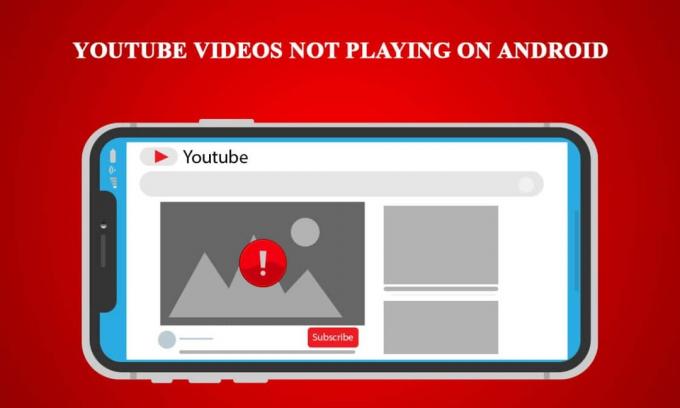
YouTube היא פלטפורמת שיתוף הסרטונים המובילה כבר זמן מה. להיות משויך לגוגל רק מחזק את מעמדה באינטרנט. עם זאת, מעת לעת הופיעו בעיות ב-YouTube. אחד אחרון הוא אפליקציית YouTube לא מנגנת סרטונים. משתמשי סמארטפונים רבים הבחינו בבעיה זו שבה סרטוני YouTube לא מתנגנים באנדרואיד מלווים בהודעות כמו התחברות לשרת אבד או הייתה בעיה בזמן ההפעלה. אם גם אתם מתמודדים עם אותה בעיה, אתם במקום הנכון. אנו מביאים לכם מדריך מושלם שילמד אתכם כיצד לתקן את בעיית YouTube ללא הפעלת סרטונים.
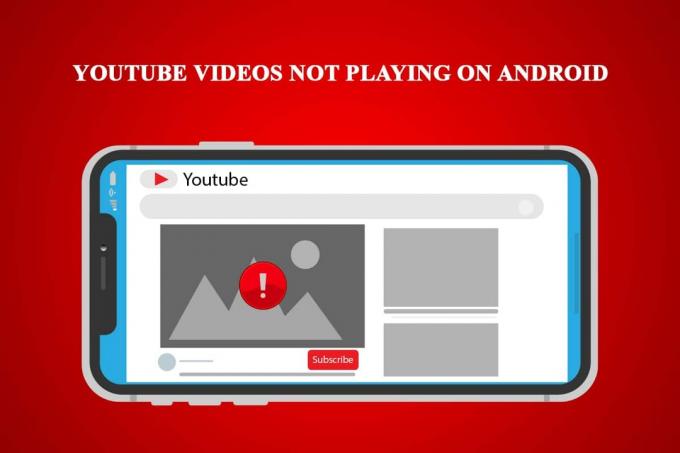
תוכן
- כיצד לתקן סרטוני YouTube שאינם פועלים באנדרואיד
- שיטה 1: אמת את החיבור לאינטרנט
- שיטה 2: הגדר זמן ותאריך נכונים
- שיטה 3: נקה את מטמון האפליקציה של YouTube
- שיטה 4: נקה את מטמון האפליקציה של שירות Google Play
- שיטה 5: עדכן את אפליקציית YouTube
- שיטה 6: עדכן את מערכת ההפעלה של אנדרואיד
- שיטה 7: אפס את חשבון Google
- שיטה 8: אפס את הטלפון
כיצד לתקן סרטוני YouTube שאינם פועלים באנדרואיד
יכולות להיות סיבות רבות מאחורי הבעיה הזו של סרטוני YouTube שאינם פועלים באנדרואיד. להלן רשימה של כמה סיבות אפשריות.
- זמן ותאריך לא מדויקים.
- עודף מטמון של אפליקציית YouTube.
- אפליקציית YouTube לא מעודכנת.
- בעיות בחשבון גוגל.
- בעיות ברשת Wi-Fi.
- שגיאה בשירותי Google Play.
- גרסת אנדרואיד מיושנת.
לפני שניכנס לשיטות כדי להבין כיצד לתקן את בעיית YouTube ללא הפעלת סרטונים, מומלץ להפעיל מחדש את הטלפון מכיוון שהוא יתקן תקלות או שגיאות קלות במערכת. אם אתה עדיין מתמודד עם הבעיה לאחר הפעלה מחדש של הטלפון, עקוב אחר השיטות הבאות.
פתק: לסמארטפונים אין את אותן אפשרויות הגדרות. הם משתנים מיצרן ליצרן, אז בדוק את ההגדרות הנכונות לפני שתשנה הגדרות.
שיטה 1: אמת את החיבור לאינטרנט
בעיה זו יכולה להיגרם עקב חיבור אינטרנט לקוי. כמו כן, אם אתה משתמש בספק שירותי אינטרנט העוסק בכתובות IP דינמיות, ייתכן שתראה שגיאה זו. כדי לתקן את זה אתה יכול לאפס את החיבור שלך אבל תחילה עליך לוודא אם אתה מתמודד עם בעיות חיבור ותוכל לעשות זאת על ידי ביצוע השלבים הבאים.
1. במגירת האפליקציות שלך, הקש על הגדרות אפליקציה.

2. הקש על WLAN אפשרות מתחת רשת אלחוטית.

3. כבה WLAN.
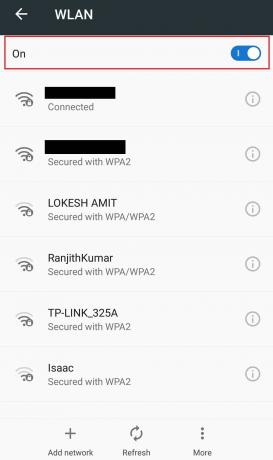
4. חזור אל הגדרות והקש על שימוש בנתונים.

5. הפעל מידע נייד אוֹפְּצִיָה.

בדוק אם אתה עדיין מתמודד עם הבעיה. אם הבעיה נפתרה זה אומר שיש לך בעיות חיבור. במקרה זה, תוכל לאפס את הרשת שלך על ידי ביצוע השלבים הבאים.
6. לך ל WLAN הגדרה כפי שמוצג ב שלב 2.
7. הקש על רשת ה-Wi-Fi שאתה מְחוּבָּר ל.
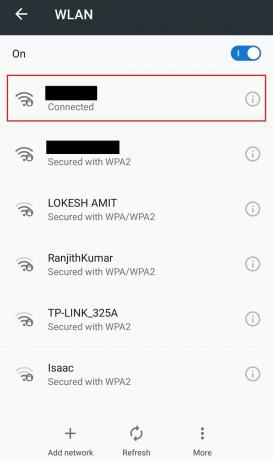
8. הקש לִמְחוֹק לשכוח את הרשת.
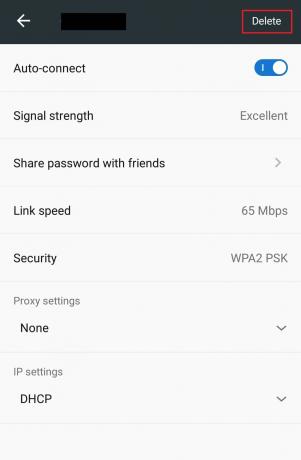
9. התחבר לשלך רשת Wi-Fi שוב.
שיטה 2: הגדר זמן ותאריך נכונים
אם למכשיר הנייד שלך יש זמן ותאריך שגויים, זה יכול לגרום למספר בעיות סנכרון כולל אפליקציית YouTube שלא מנגנת סרטונים. כדי להגדיר את השעה והתאריך הנכונים בטלפון שלך, בצע את השלבים הבאים.
1. פתח את ה הגדרות אפליקציה.
2. אתר והקש על תאריך שעה תַחַת הגדרות בסיסיות.

3. ב תאריך שעה, הפעל תאריך ושעה אוטומטיים ו אזור זמן אוטומטי אוֹפְּצִיָה.
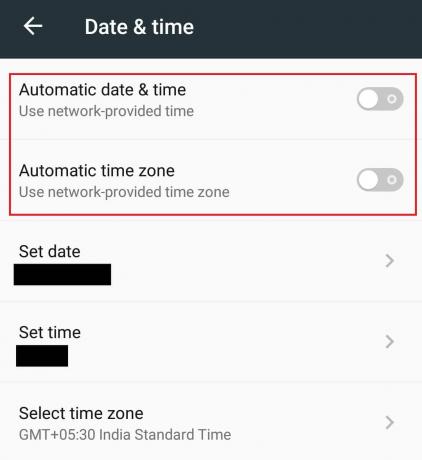
4. לאחר כמה שניות שלך תאריך שעה יסונכרן עם אזור הזמן של הרשת.
קרא גם:תקן את ההפעלה האוטומטית של YouTube לא עובד
שיטה 3: נקה את מטמון האפליקציה של YouTube
רוב האפליקציות צורמות הרבה קבצים מטמון וקבצים זמניים לאורך זמן. אפליקציית YouTube זהה ולפעמים המטמון הנוסף שלה עלול לגרום לתקלה באפליקציה ובכך לגרום לשגיאה. זה קורה לעתים קרובות בטלפונים עם גרסאות אנדרואיד ישנות. ניקוי המטמון מרענן את האפליקציה ועשוי לפתור את הבעיה. בצע את השלבים הבאים כדי לעשות זאת.
1. נווט אל הגדרות אפליקציה.
2. אתר והקש על אפליקציות הגדרות.

3. אתר והקש על יוטיוב אפליקציה לפתיחת פרטי האפליקציה.

4. הקש על אִחסוּן אוֹפְּצִיָה.

5. הקש נקה מטמון תַחַת מטמון. זה ינקה את כל המטמון של אפליקציית YouTube.

פתח את אפליקציית YouTube ונסה להפעיל סרטון.
פתק: אם אתה משתמש באפליקציית הורדת YouTube של צד שלישי כלשהי, הסר אותה מכיוון שהיא עלולה להפריע לאפליקציית YouTube המניה ולגרום לשגיאה.
שיטה 4: נקה את מטמון האפליקציה של שירות Google Play
בדומה לעודף מטמון באפליקציית YouTube, ניקוי המטמון של אפליקציית השירות של Google Play עשוי לפתור את הבעיה מכיוון שהוא מקושר לחשבון Google שלך. הנה איך אתה יכול לעשות את זה.
1. לך ל אפליקציה הגדרות על ידי ביצוע שלבים 1 ו-2 מ שיטה 3.
2. אתר והקש על שירותי Google Play אפליקציה.

3. הקש אִחסוּן.

4. הקש נקה מטמון תַחַת מטמון. כעת המטמון של אפליקציית שירותי Google Play יימחק.

קרא גם:כיצד לשחזר את פריסת YouTube הישנה
שיטה 5: עדכן את אפליקציית YouTube
גוגל משחררת עדכונים תקופתיים עבור יוטיוב אפליקציה לתיקון תקלות ולהוסיף לה תכונות. אם אפליקציית YouTube שלך מיושנת, היא עלולה לגרום לבעיה של אפליקציית YouTube לא להפעיל סרטונים. עדכון אפליקציית YouTube יכול לפתור בעיה זו ותוכל לעשות זאת על ידי ביצוע השלבים הבאים.
1. הקש על חנות משחקים אפליקציה במגירת האפליקציות.

2. לחפש יוטיוב בשורת החיפוש.
3. אם יש עדכון לחצן ליד אפליקציית YouTube ואז הקש עליו. זה אומר שגרסה מעודכנת של האפליקציה זמינה.
פתק: אם אתה כבר משתמש בגרסה העדכנית ביותר של אפליקציית YouTube אז במקום העדכון, תמצא את לִפְתוֹחַ לַחְצָן.

4. המתן עד שהעדכון יהיה מוּתקָן.
לאחר עדכון אפליקציית YouTube, נסה להפעיל בה סרטון. בדוק אם הבעיה נפתרה.
שיטה 6: עדכן את מערכת ההפעלה של אנדרואיד
בדרך כלל מומלץ לעדכן את מערכת ההפעלה אנדרואיד שלך באופן קבוע להפעלה חלקה של הטלפון שלך. עדכוני אנדרואיד עמוסים בתכונות והם מבטלים את כל הבעיות הקיימות בגרסה הקודמת. זה עשוי לתקן את בעיית אפליקציית YouTube ללא הפעלת סרטונים. כדי לעדכן את אנדרואיד, בצע את השלבים המפורטים להלן.
1. הפעל את הגדרות אפליקציה.
2. למצוא את ה על טלפון אפשרות והקש עליה.

3. במידע על הטלפון, הקש על עדכון מערכת אוֹפְּצִיָה.

4א. אם קיים עדכון אנדרואיד חדש, להתקין אותו ועדכן את הטלפון שלך.
4ב. אם הטלפון שלך כבר פועל על אנדרואיד העדכנית ביותר, תראה התוכנה של המכשיר שלך מעודכנת או הודעה דומה.

לאחר עדכון הטלפון, בדוק אם השגיאה נעלמה.
קרא גם:תקן בעיה של YouTube לא עובד ב-Chrome [נפתר]
שיטה 7: אפס את חשבון Google
דווח ששגיאה זו יכולה להתרחש לפעמים עקב בעיות בחשבון Google. או שהוא לא מסתנכרן כראוי או שהוא מתמודד עם תקלות. יכולות להיות גם בעיות אחרות עם חשבון Google ופתרון פשוט לכך הוא לאפס אותו על ידי הסרה והוספה שלו שוב כפי שמוצג בשלבים שלהלן.
1. לך אל הגדרות אפליקציה.
2. אתר והקש על חשבונות תַחַת חשבונות.
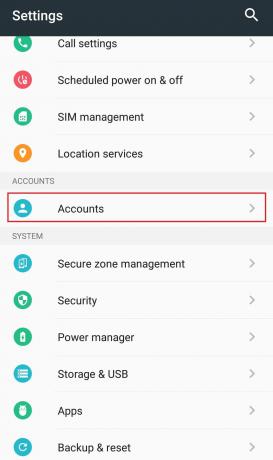
3. הקש גוגל חֶשְׁבּוֹן.

4. הקש על יותר אוֹ שלוש נקודותסמל נוכח בתחתית.

5. הקש הסר חשבון. כעת חשבון Google שלך יוסר ותתנתק ממנו.

6. חזור לחשבונות כפי שמוצג ב שלב 2.
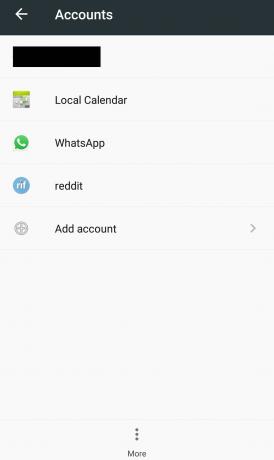
7. הקש הוסף חשבון.
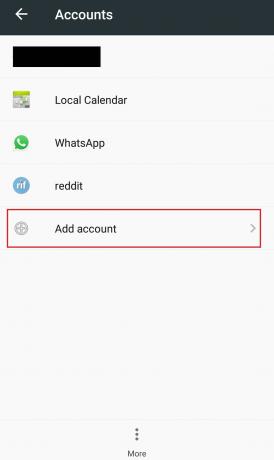
8. הקש גוגל.

9. הזן את אישורי הטלפון שלך אשר את ה-PIN שלך והוסף שוב את חשבון Google שלך.
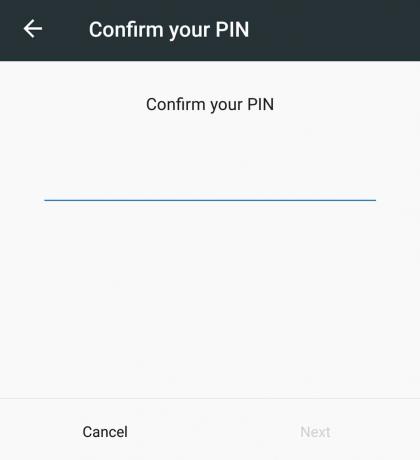
לאחר הוספת חשבון Google שלך, בדוק אם הצלחת לתקן את הבעיה.
קרא גם:כיצד לתקן YouTube ממשיך להוציא אותי מהחשבון
שיטה 8: אפס את הטלפון
זוהי האפשרות האחרונה ויש להשתמש בה רק כאשר אף אחת מהשיטות לעיל לא עבדה. איפוס הטלפון שלך ישחזר את ההגדרות שלו להגדרות ברירת המחדל של היצרן, מה שעשוי לתקן סרטוני YouTube שאינם פועלים בשגיאת אנדרואיד. אתה יכול לאפס את הטלפון שלך להגדרות היצרן על ידי ביצוע השלבים הבאים.
פתק: איפוס להגדרות היצרן ימחק את כל הנתונים שלך כמו תמונות, קבצים וכו'. ודא שיש לך גיבוי או בצע גיבוי לפני השימוש בשיטה זו.
1. פתח את ה הגדרות אפליקציה.
2. למצוא את הגיבוי ואיפוס אפשרות והקש עליה.

3. למצוא איפוס נתוני יצרן והקש עליו. זה יאפס את הטלפון שלך.
פתק: הקש על כן או אשר, כאשר תתבקש.
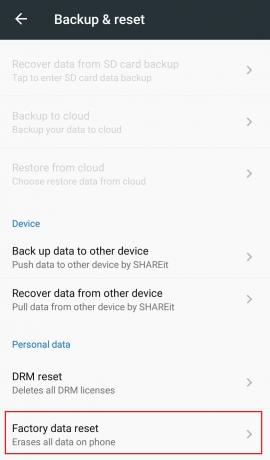
לאחר איפוס הטלפון, יש לפתור את הבעיה. עכשיו אתה יודע איך לתקן את YouTube שלא מנגן סרטונים.
מוּמלָץ:
- כיצד למצוא מי מקבל את Google Pay
- כיצד לכבות את הסינון במנהל רשת YouTube
- כיצד לבצע בדיקת וידאו זום ב-Windows וב-Android
- תקן טלגרם אינטרנט לא עובד
אנו מקווים שהמדריך הזה היה מועיל והצלחת לתקן סרטוני YouTube לא פועלים באנדרואיד. ספר לנו איזו שיטה עבדה עבורך בצורה הטובה ביותר. אם יש לך שאלות או הצעות כלשהן, אל תהסס לשלוח אותן בקטע ההערות.



